從 iPhone 或 iPad 透過 Beats 或 AirPods 共享音訊
當你戴上 Beats 時,你可以與戴上相容的 Beats 或 AirPods 的朋友共享你正在聆聽的內容。 兩組耳筒都必須與支援的 iPhone 或 iPad 配對。
在朋友戴上 Beats 或 AirPods 時共享音訊
戴上 Beats,然後確定其已連接你的 iPhone 或 iPad。
在你的 iPhone 或 iPad 上,點一下「播放中」畫面、鎖定畫面或「控制中心」中的
 。
。附註:播放位置按鈕的位置會根據你連接的裝置而更改。 例如當你的 Beats 頭戴式耳機連接時,按鈕看起來會像
 。
。點一下
 。
。將朋友的頭戴式耳機或入耳式耳機靠近你的 iPhone 或 iPad。
你可能需要將頭戴式耳機或入耳式耳機設為探索模式。
在裝置上點一下「共享音訊」,然後點一下朋友的 Beats(或 AirPods)來配對。
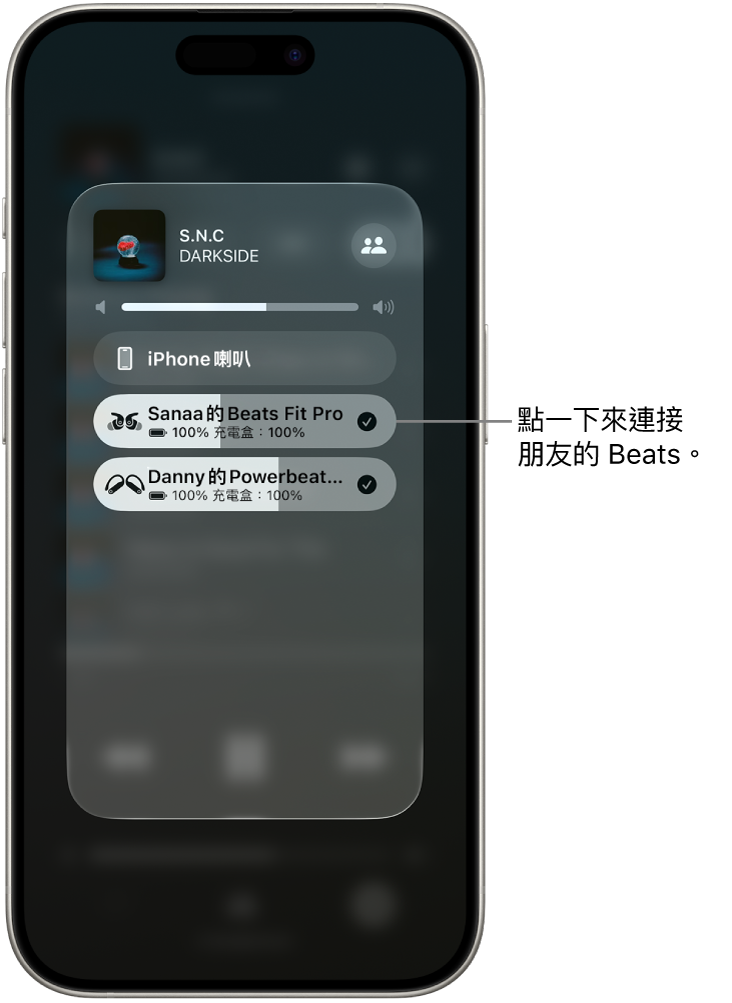
更改音量或聆聽模式
如你和朋友使用相容的 Beats 或 AirPods 共享來自你 iPhone 或 iPad 的音訊,你可以為每組耳筒設定不同音量。 對於部份 Beats,你也可以為每個聆聽者選擇不同的聆聽模式。
在你的 iPhone 或 iPad 上,開啟「控制中心」,然後按住音量控制。
如要更改音量,請拖移音量滑桿。
如要更改支援的 Beats 裝置上的聆聽模式,請點一下螢幕底部的其中一個「聆聽模式」按鈕,然後選擇一個選項。
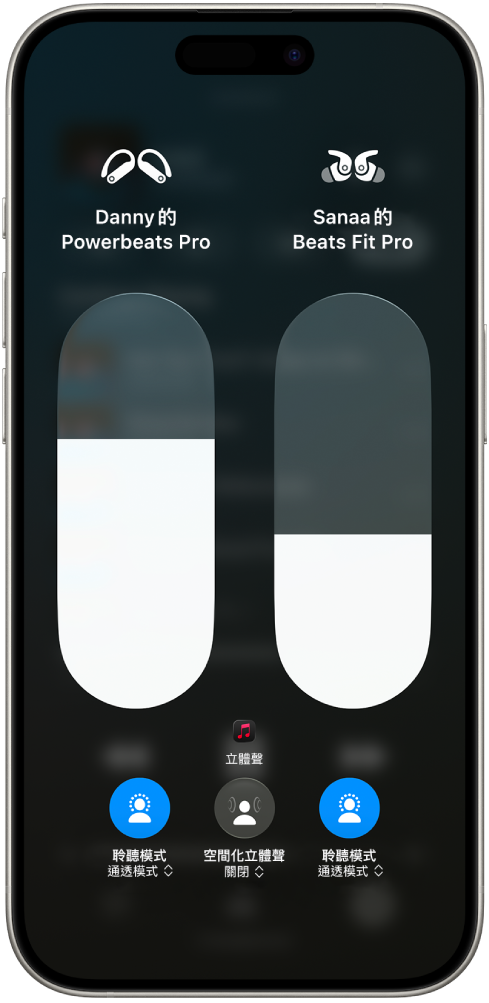
停止共享音訊
在你的 iPhone 或 iPad 上,點一下「播放中」畫面、鎖定畫面或「控制中心」中的
 。
。點一下朋友的頭戴式耳機或入耳式耳機之名稱以關閉連接。